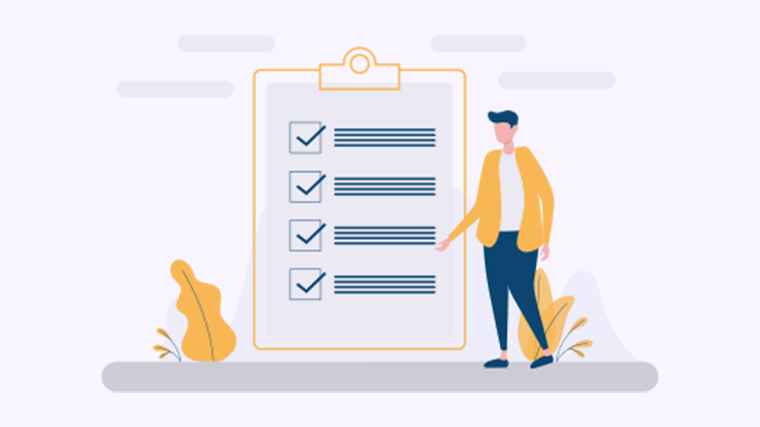
方法一:使用&操作符
您可以使用&操作符将两个单元格的内容合并为一个单元格。以下是具体步骤:
- 选中要合并内容的目标单元格。
- 在目标单元格中输入以下公式:
=A1&B1,其中A1和B1分别代表要合并的两个单元格。 - 按下回车键,即可将两个单元格的内容合并在目标单元格中。
方法二:使用CONCATENATE函数
CONCATENATE函数是Excel中专门用于合并单元格内容的函数。以下是使用CONCATENATE函数的方法:
- 选中要合并内容的目标单元格。
- 在目标单元格中输入以下公式:
=CONCATENATE(A1,B1),其中A1和B1分别代表要合并的两个单元格。 - 按下回车键,即可将两个单元格的内容合并在目标单元格中。
方法三:使用TEXT函数
TEXT函数可以将文本格式的数据合并为一个单元格。以下是使用TEXT函数的方法:
- 选中要合并内容的目标单元格。
- 在目标单元格中输入以下公式:
=TEXT(A1,"0")&TEXT(B1,"0"),其中A1和B1分别代表要合并的两个单元格。 - 按下回车键,即可将两个单元格的内容合并在目标单元格中。
方法四:使用自动筛选功能
自动筛选功能可以按一定条件筛选出符合要求的单元格,并将结果合并到一个单元格中。以下是使用自动筛选功能的方法:
- 选中要合并内容的目标单元格。
- 点击Excel菜单栏中的“数据”选项。
- 在数据筛选功能中设置合适的条件,筛选出要合并的单元格。
- 选择筛选结果,并在另一个单元格中输入以下公式:
=TEXTJOIN("",TRUE,筛选结果),其中筛选结果代表选中的单元格范围。 - 按下回车键,即可将筛选出的单元格内容合并在目标单元格中。
以上就是Excel合并两个单元格内容的几种方法,希望能帮助到您。试试这些方法,并尝试将其他函数与这些方法结合使用,以满足更多的合并需求。
如果您有其他的解决方案或问题,欢迎在下方留言与我们分享。

